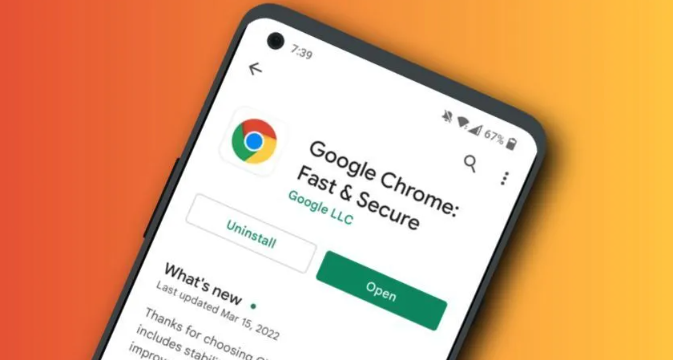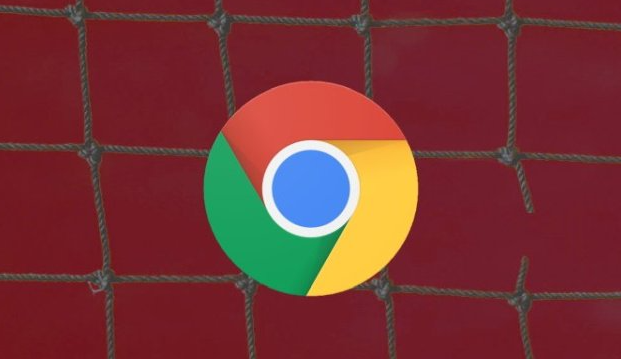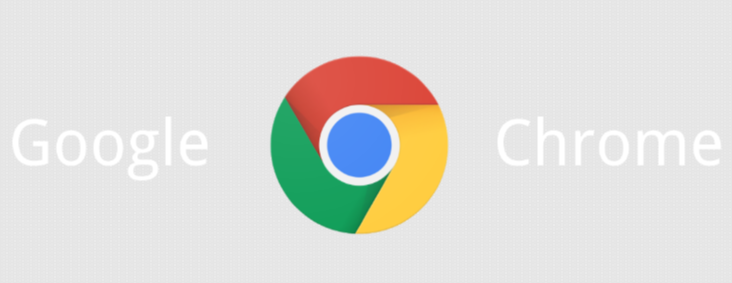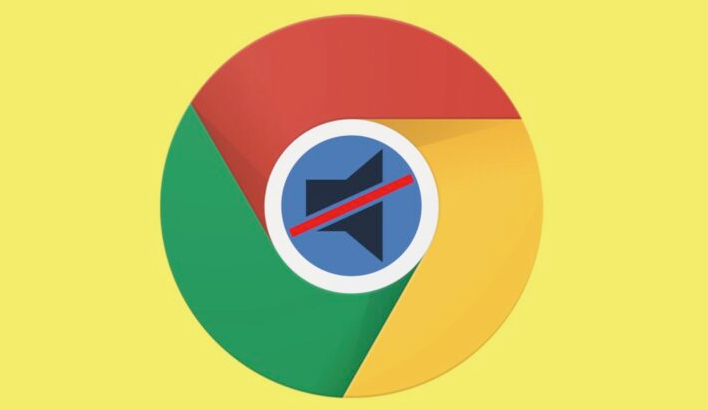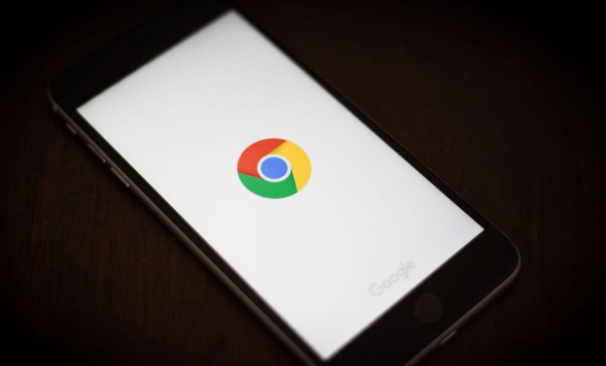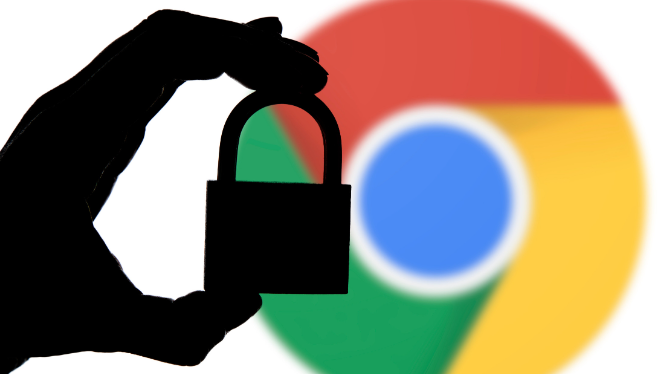详情介绍
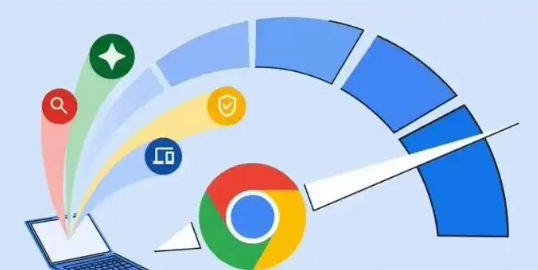
一、刷新页面
1. 常规刷新:直接点击浏览器的刷新按钮或使用键盘快捷键F5,这相当于重新加载当前网页,能够终止当前正在运行的脚本,并重新开始加载网页和执行脚本,有可能解决脚本长时间阻塞的问题。
2. 强制刷新:按下Ctrl+F5组合键或Ctrl+Shift+R组合键进行强制刷新,这种方式不仅会重新加载网页,还会清除浏览器缓存,确保网页以最新的状态重新加载和执行脚本,避免因缓存问题导致脚本阻塞。
二、停止脚本运行
1. 通过浏览器任务管理器结束脚本:按下Shift+Esc组合键打开浏览器的任务管理器,在“进程”选项卡中找到对应的网页脚本进程,选中后点击“结束进程”按钮,强行终止脚本的运行,但需注意此操作可能会导致网页数据丢失或功能异常。
2. 使用控制台停止脚本:打开浏览器的控制台(按F12或Ctrl+Shift+I),在控制台中输入相关命令来停止脚本,如找到对应的脚本文件后,使用“pause()”函数暂停脚本的执行,或者通过调试工具找到脚本中的断点,手动停止脚本的运行,但这需要一定的前端开发知识。
三、优化网络连接
1. 检查网络稳定性:确保网络连接正常,可通过查看其他网站或应用的访问情况来判断网络是否有问题。若网络不稳定,尝试重启路由器或切换网络环境,如从Wi-Fi切换到移动数据网络或反之,以改善网络状况,减少因网络延迟导致的脚本阻塞。
2. 关闭占用网络带宽的程序:关闭其他正在使用网络的程序或设备,如下载工具、在线视频播放软件等,避免它们占用大量网络带宽,影响网页脚本的加载和执行速度,从而减少脚本长时间阻塞的可能性。
四、调整浏览器设置
1. 禁用不必要的插件:过多的插件可能会与网页脚本产生冲突或增加浏览器的负担,导致脚本运行缓慢甚至阻塞。进入浏览器的“扩展程序”管理页面,禁用不常用或非必要的插件,只保留必需的插件,以提高浏览器的运行效率和网页脚本的执行速度。
2. 清理浏览器缓存:缓存文件中可能存在过期或损坏的数据,影响网页的正常加载和脚本的运行。定期清理浏览器缓存,可在浏览器的设置中找到“隐私和安全”选项,点击“清除浏览数据”,选择清除缓存的时间范围和具体数据类型,然后点击“清除数据”按钮,清理完成后重新加载网页,看是否还会出现脚本长时间阻塞的问题。
3. 调整硬件加速设置:右键点击Chrome浏览器图标,选择“属性”,在打开的属性窗口中,切换到“兼容性”选项卡,勾选“以兼容模式运行这个程序”和“关闭程序兼容性引擎”,然后点击“确定”。或者在浏览器地址栏输入“chrome://settings/system”,在打开的页面中找到“使用硬件加速模式”选项,若开启后网页脚本仍有问题,可尝试关闭该选项,以优化网页脚本的执行性能。